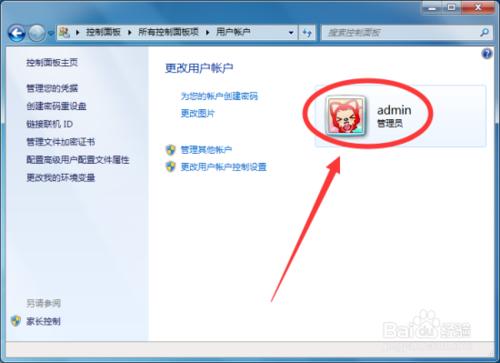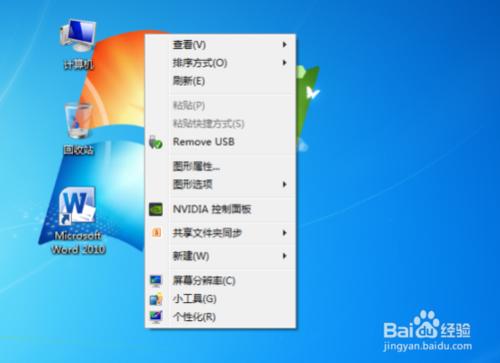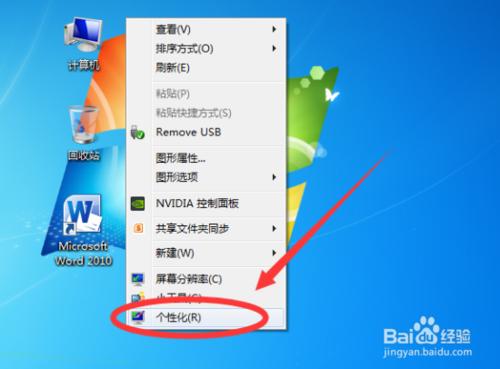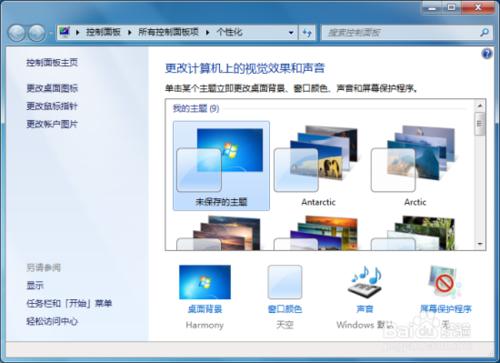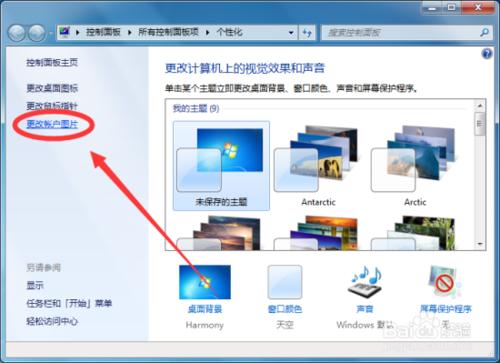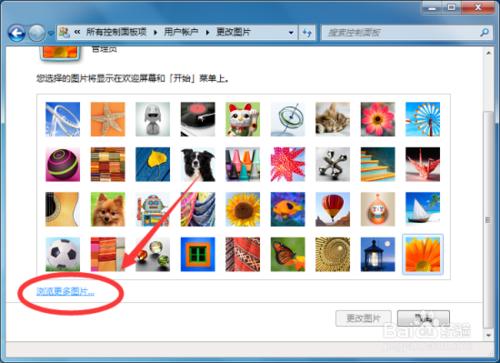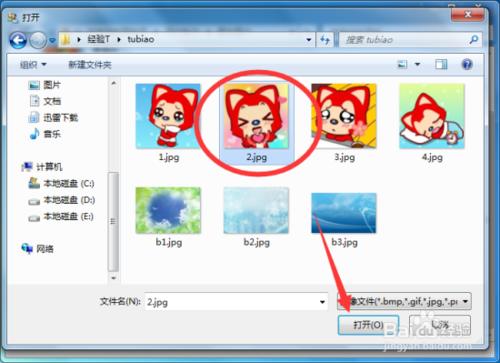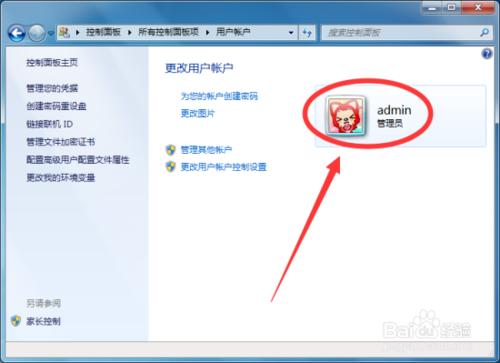我們在使用Windows7系統開機或者註銷的時候,在登錄框上有個用戶圖片。這個圖片展示的是我們的個性圖片,我們要更換系統默認的圖片應該怎樣來修改呢?一起來學習瞭解下吧!
工具/原料
計算機
Windows7
方法/步驟
1、在計算機桌面的空白處,點擊鼠標右鍵,打開其菜單選項列表。如圖所示;
2、在打開的列表菜單選項中,選擇“個性化”選項點擊。如圖所示;
3、點擊“個性化”選項後,這個時候會打開計算機“個性化”設置對話窗口。如圖所示;
4、在個性化對話窗口中,選擇“更改帳戶圖片”選項點擊它。如圖所示;
5、這個時候跳轉選擇更改圖片對話窗口,然後再點擊“瀏覽更多圖片”命令選項。如圖所示;
6、在打開的“打開”對話框中,找到圖片存放的文件夾,選中它。然後再點擊“打開”按鈕。如圖所示;
7、點擊打開按鈕後,我們的登錄用戶的圖片就更改為我們添加後的圖片了。如圖所示;